- Платформа PARTS SOFT /
- Возможности /
- Выдача
Выдача
Выдача оприходованных позиций выполняется в разделе Заказы клиента → Выдача.
Поиск и фильтрация оприходованных позиций
Первым шагом для выдачи позиций является их поиск и сортировка.
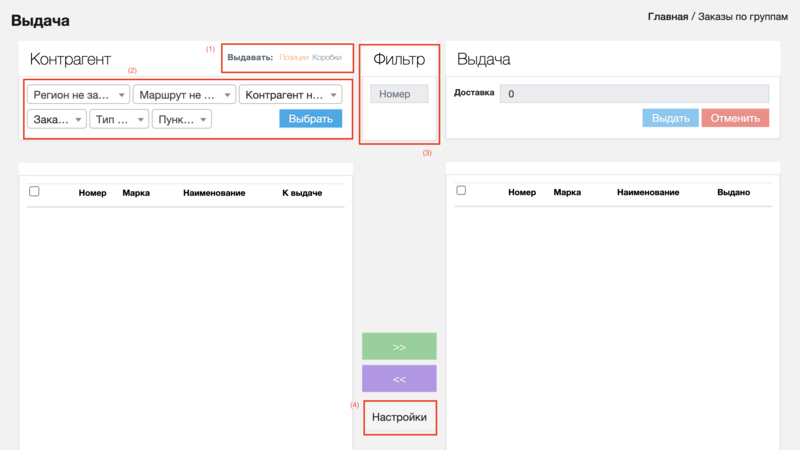
Поиск позиций для выдачи
- Выбор способа выдачи товара — позициями или упаковками.
- Блок поиска позиций или коробок для выдачи —
- по региону
- маршруту
- клиенту
- заказу
- типу доставки
- пункту выдачи заказов. Если задан тип доставки в предыдущем поле, в выпадающем списке ПВЗ для выбора будут доступны все ПВЗ, привязанные к выбранному типу доставки. Если к типу доставки не привязан ни один ПВЗ или тип доставки не выбран, в выпадающем списке будут предложены все доступные ПВЗ.
- Ввод номера заказа для поиска конкретной позиции. Можно использовать только после нажатия кнопки Выбрать. Найденная будет автоматически перенесена в таблицу блока Выдача. Откуда ее можно будет выдать при отсутствии других позиций. Если позиций нашлось с одинаковым номером несколько, то после фильтрации вы сможете выбрать нужную.
- Настройки выдачи.
Для перехода к выдаче позиций нужно выбрать клиента и нажать кнопку Выбрать.
Выдача
Рассмотрим ручную выдачу позиций. Выдача с использованием сканера штрих-кодов выполняется аналогичным образом.
Позициями без использования транспортных мест
В этом примере рассмотрим выдачу с выключенными опциями Создавать упаковочные листы и Выдавать по количеству. В таком режиме будет выдаваться сразу всё количество по каждой выбранной позиции.
ШАГ 1. Выберите галочками все, либо только часть позиций, которые нужно выдать. Нажмите зеленую кнопку >>.
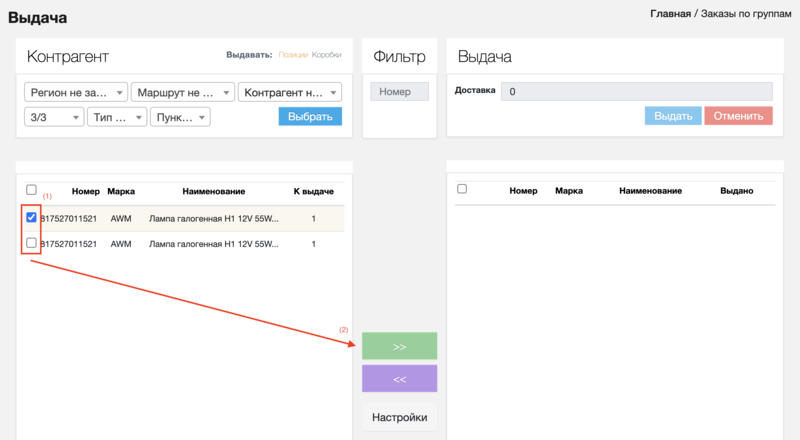
Выбор позиций для выдачи
Выбранные позиции перейдут в правый блок. Если позиции перемещены по ошибке, то выделите их галочками и нажмите фиолетовую кнопку <<.
Для полного сброса нажмите кнопку Отменить.
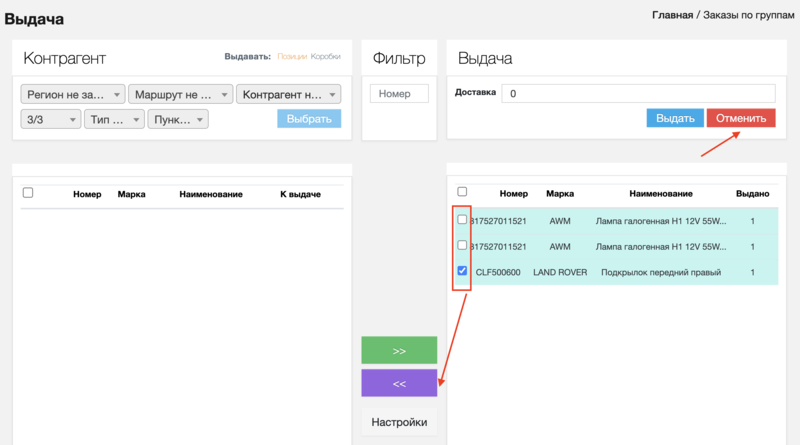
Позиции в блоке Выдача
ШАГ 2. Укажите стоимость доставки, которую нужно включить в накладную, либо оставьте 0 и нажмите Выдать.
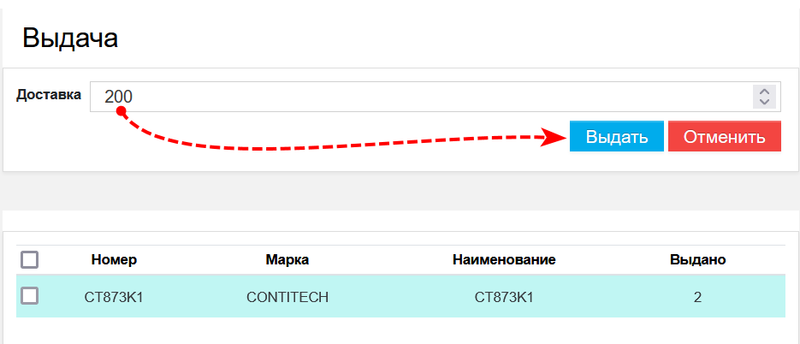
Выдача позиций
В итоге позиция будет выдана, а в разделе Документы → Накладные будет создана накладная с выданной позицией и включенной стоимостью доставки.

Накладная
Позициями с использованием транспортных мест
В этом примере рассмотрим выдачу с включенными опциями Создавать упаковочные листы и Выдавать по количеству. В таком режиме можно регулировать количество позиций и раскладывать их по местам.
ШАГ 1. Выберите галочками позиции, которые нужно разместить в первом транспортном месте и нажмите зеленую кнопку >>.
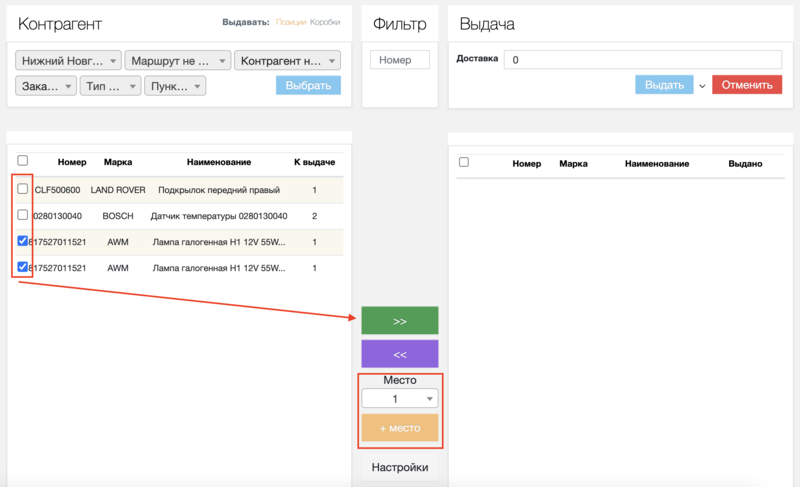
Выбор позиций для выдачи
Выбранные позиции перейдут в блок Выдача. Если позиции перемещены по ошибке, то выделите их галочками и нажмите фиолетовую кнопку <<. Для полного сброса нажмите кнопку Отменить.
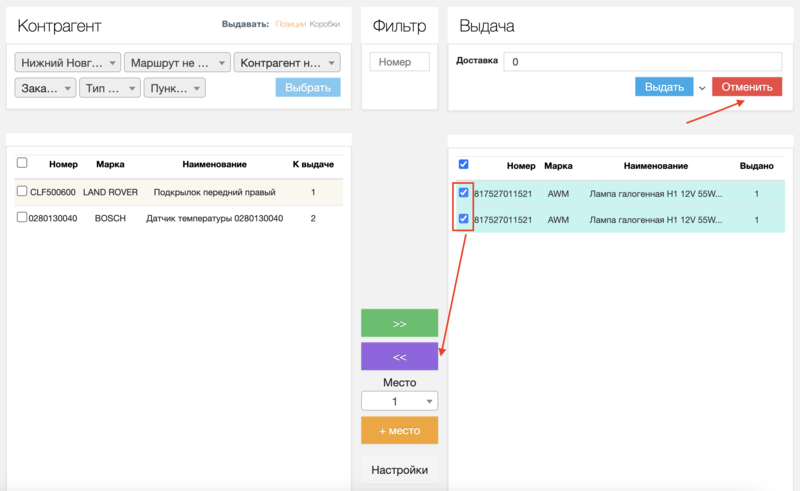
Позиции в блоке Выдача
ШАГ 2. Если нужно разместить в транспортном месте не всё количество по позиции, то кликните по позиции в правом блоке и отрегулируйте количество. Лишняя позиция перейдет обратно в левый блок и выделиться красным цветом.
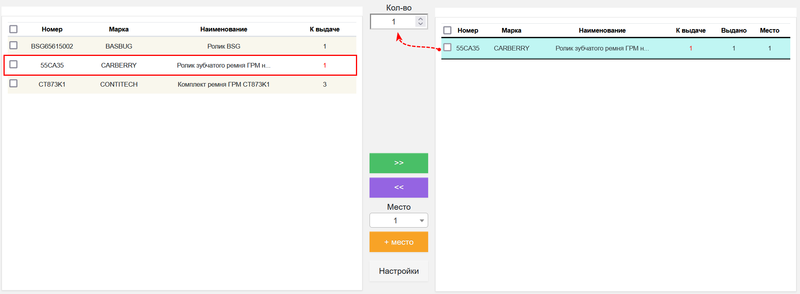
Выбор количества
ШАГ 3. Для формирования второго транспортного места нажмите кнопку +место, выделите нужные позиции в левом блоке и нажмите зеленую кнопку >>.
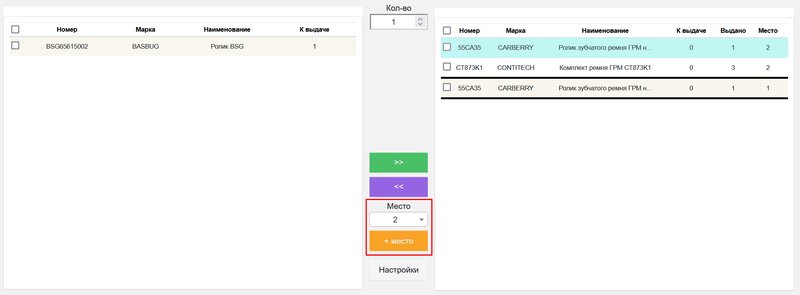
Управление местами
Позиции будут размещены во втором месте. Если нужно добавить еще одно место, то повторите действие. В выпадающем списке Место можно выбирать, в какое место будет складываться позиция при перемещении из левого блока в правый.
ШАГ 4. После окончания формирования мест нажмите кнопку Создать упаковочный лист и выдать.
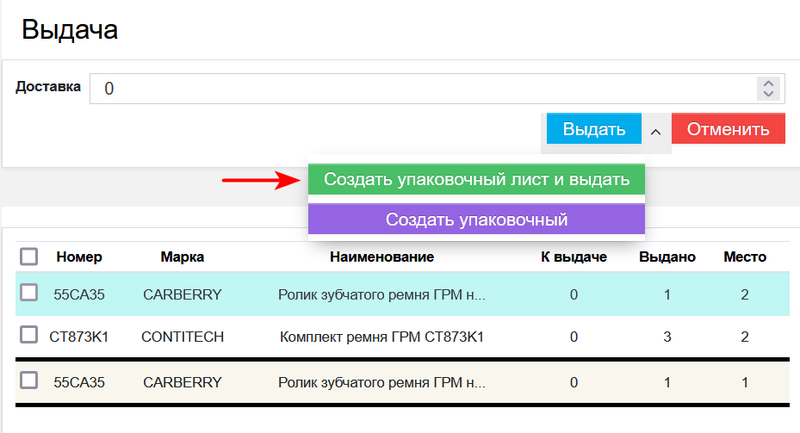
Создание упаковочного листа и выдача
Позиции будут выданы, в разделе Документы → Накладные будет создана накладная. В правом блоке появятся ссылки на упаковочный лист, также в разделе Документы → Упаковочные листы → Список будет доступен документ для скачивания. При выборе варианта Создать упаковочный также появятся ссылки на упаковочный лист, но позиции выданы не будут.
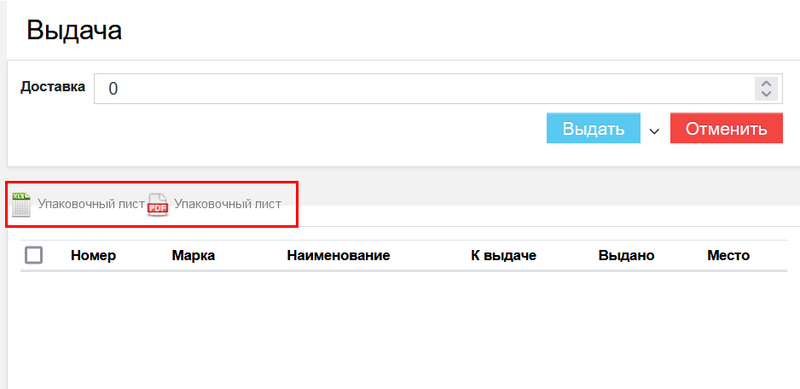
Ссылки на упаковочный лист
Сразу нескольким клиентам с выбором маршрута
Если вы используете Маршруты доставки, то с помощью модуля Выдача можно выдавать заказы сразу нескольким клиентам.
ШАГ 1. В блоке поиска выберите нужный маршрут и нажмите кнопку Выбрать. В таблицу подгрузятся позиции заказов, относящихся к этому маршруту.
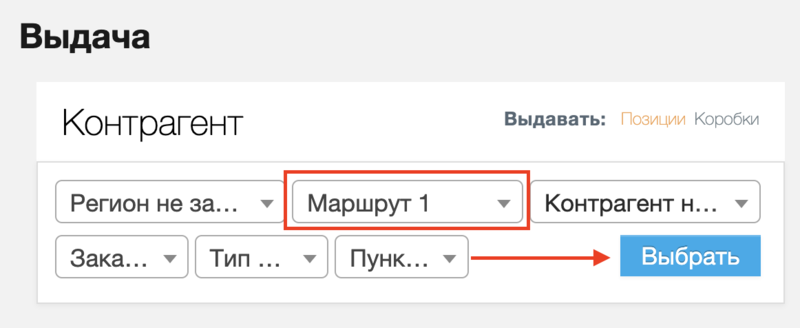
Выбор маршрута
ШАГ 2. Выберите галочками все, либо только часть позиций, которые нужно выдать. Нажмите зеленую кнопку >>.
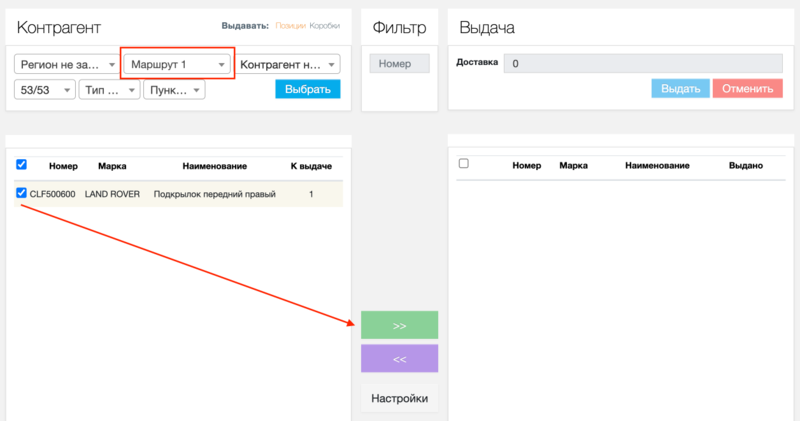
Выбор позиций для выдачи
Выбранные позиции перейдут в блок Выдача. Если позиции перемещены по ошибке, то выделите их галочками и нажмите фиолетовую кнопку <<. Для полного сброса нажмите кнопку Отменить.
ШАГ 3. Нажмите кнопку Выдать.
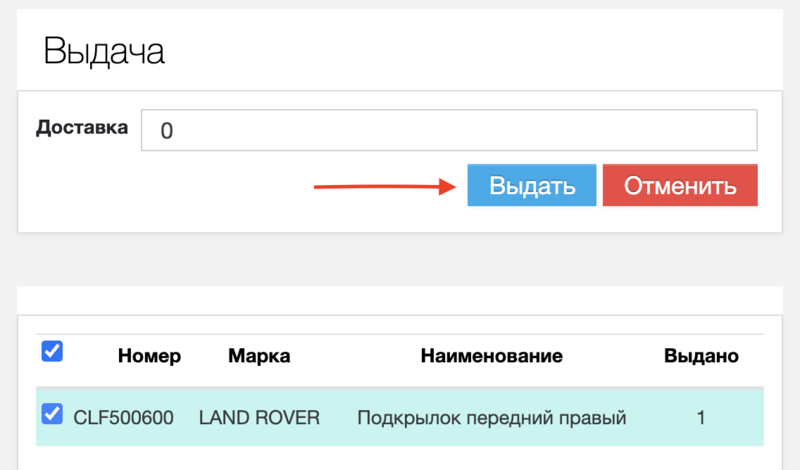
Выдача позиций
В итоге позиции будут выданы, а в разделе Документы → Накладные для каждого клиента будет создана своя накладная.
Упаковками
Если у вас есть предварительно собранная упаковка на одном из складов, то её можно выдать точно также, как и позиции. В этом примере рассмотрим выдачу с выключенными опциями Создавать упаковочные листы и Выдавать по количеству.
ШАГ 1. Выберите режим выдачи коробками и выполните поиск оприходованных позиций.
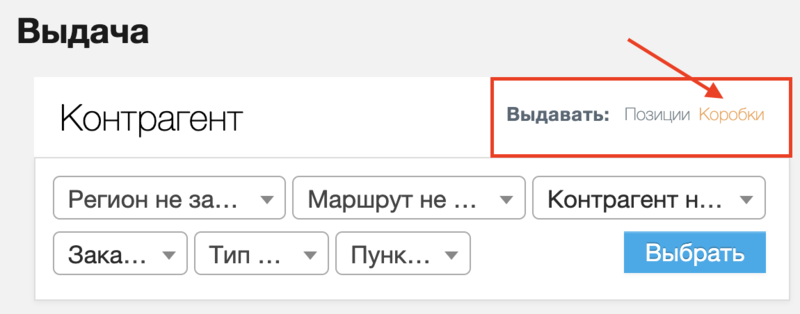
Выдача коробками
ШАГ 2. Выберите галочками все, либо только некоторые коробки, которые нужно выдать. Нажмите зеленую кнопку >>. Для просмотра содержимого коробки нажмите иконку «коробка» в её строке.
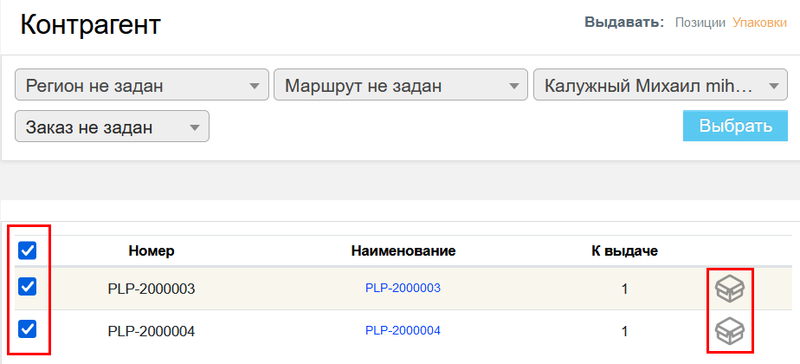
Выбор позиций для выдачи
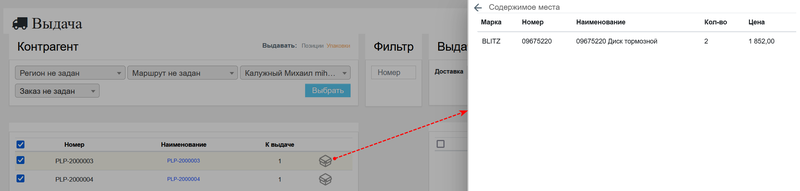
Просмотр содержимого упаковки
Выбранные позиции перейдут в правый блок. Если позиции перемещены по ошибке, то выделите их галочками и нажмите фиолетовую кнопку <<. Для полного сброса нажмите кнопку Отменить.
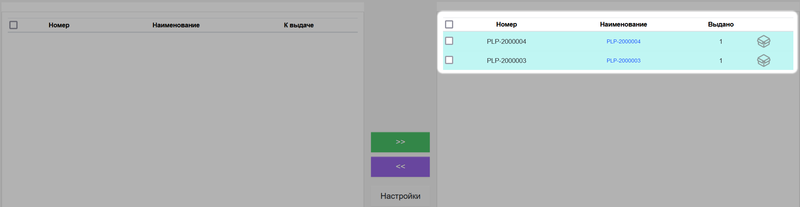
Упаковки готовые к выдаче
ШАГ 3. Нажмите кнопку Выдать.
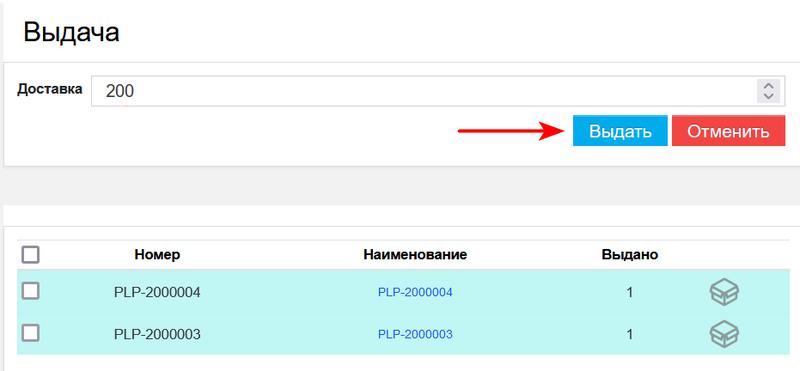
Выдача упаковками
В итоге упакованные позиции будут выданы, а в разделе Документы → Накладные будет создана накладная с выданными позициями.

Созданная накладная
Настройки выдачи
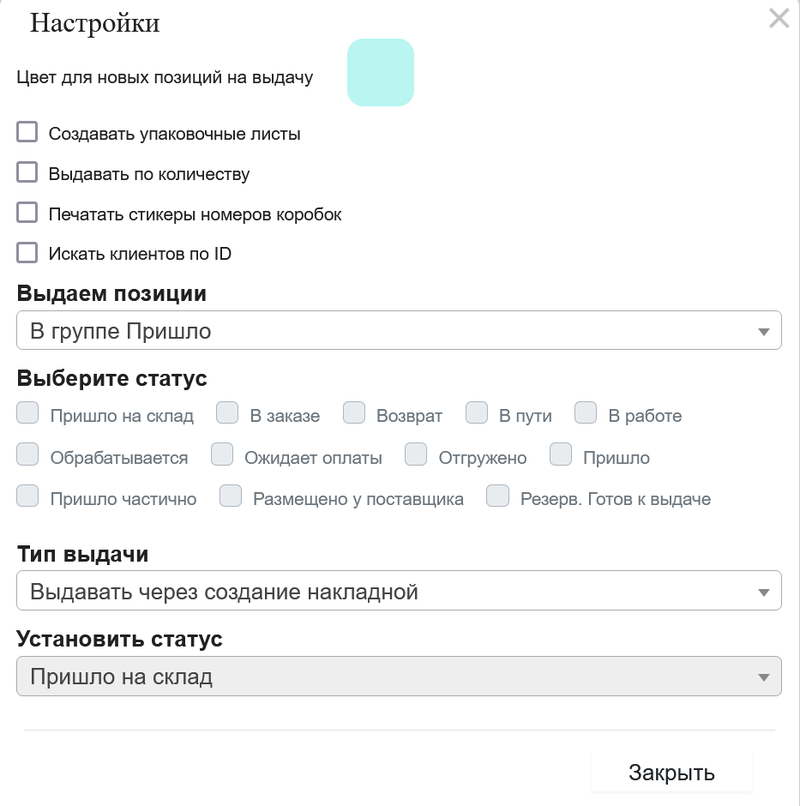
Настройки выдачи
| Настройка |
Описание |
|---|---|
| Цвет для новых позиций на выдачу |
Выбор цвета для новых позиций в блоке Выдача. |
| Создавать упаковочные листы |
Работает совместно с опцией Выдавать по количеству. Если опция включена, то во время выдачи можно указать транспортные места и перейти к формированию упаковочных листов. |
| Выдавать по количеству |
Работает совместно с опцией Создавать упаковочные листы. Если опция включена, то при выдаче с помощью сканера штрих-кодов каждое сканирование будет перемещать в таблицу блока Выдача только одну позицию. Например, если количество деталей к выдаче три, то нужно будет отсканировать три раза. Также вы сможете выбрать количество позиции, которое нужно выдать. Запрещается выдать не всю позицию. При попытке вы увидите предупреждение. Опция выдачи по количеству служит только для того, чтобы размещать крупногабаритные позиции по разным транспортным местам.
|
| Печатать стикеры номеров коробок |
При включенной опции будут печататься стикеры с номерами коробок. Понадобятся запущенная и настроенная программа печати, а также предоставленные администратором права.
|
| Искать клиентов по ID |
Если опция включена, то поиск клиента будет осуществляться только по ID, вместо ФИО. |
| Выдаем позиции |
Выбор режима выдачи, в зависимости от статуса позиций:
|
| Выберите статус |
Если в поле Выдаем позиции выбрать режим В выбранных статусах, то в этом блоке необходимо выбрать нужные статусы. |
| Тип выдачи |
Возможные варианты выдачи:
|
| Установить статус |
Статус, в который перейдут позиции после выдачи, если установлен Тип выдачи — Изменять статус. |
